
Compressorで時間範囲をトランスコードする
イン点とアウト点のプリセットによって、トランスコードをイメージファイル内の特定の時間範囲に限定することができます。
ソースファイルの一部をトランスコードする
Compressorのバッチ領域で、トランスコードしたいソースファイルが含まれているジョブを選択します。
プレビュー領域で、以下のいずれかの操作を行って、イン点とアウト点にマークを付けます:
トランスコードを開始したい位置にイン点
 をドラッグし、トランスコードを終了したい位置にアウト点
をドラッグし、トランスコードを終了したい位置にアウト点  をドラッグします。
をドラッグします。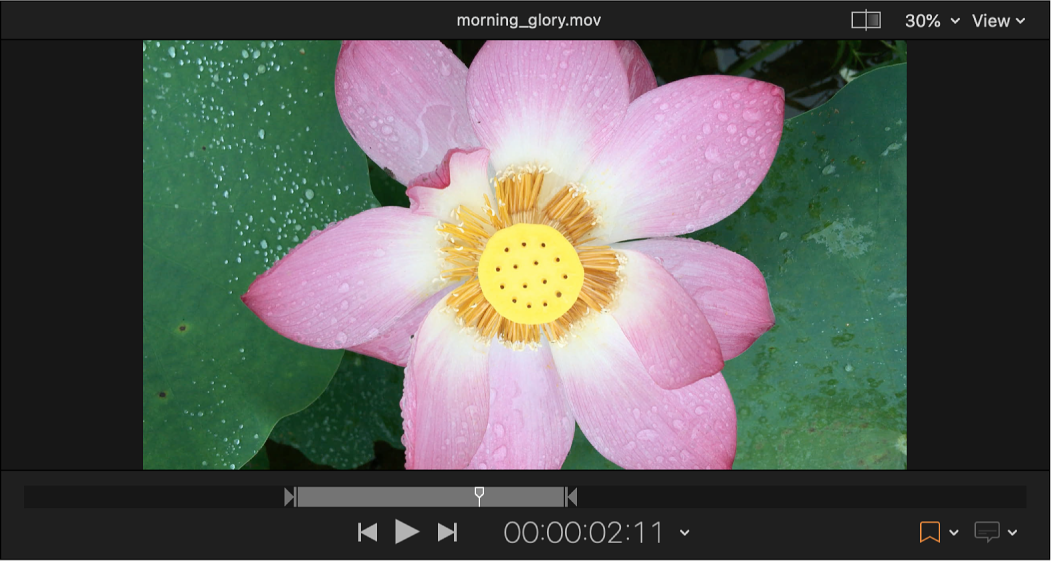
再生ボタン
 を押して(またはスペースバーを押して)、メディアファイルをプレビューします。再生ヘッドがイン点を設定したい位置に達したときにIキーを押します。再生ヘッドがアウト点を設定したい位置に達したときにOキーを押します。
を押して(またはスペースバーを押して)、メディアファイルをプレビューします。再生ヘッドがイン点を設定したい位置に達したときにIキーを押します。再生ヘッドがアウト点を設定したい位置に達したときにOキーを押します。注記: 「ジョブ」インスペクタで、ソースファイルの一部の継続時間を確認できます。
バッチの実行時に、ソースファイルで選択した部分のみがトランスコードされます。
ソースファイルの複数の部分をトランスコードする
同じクリップの複数の部分をトランスコードするには、ソースファイルのトランスコードしたい部分ごとにジョブを作成します。
Compressorのバッチ領域で、トランスコードしたいソースファイルが含まれているジョブを選択します。
プレビュー領域で、以下の操作を行うことによって、ソースファイルのトランスコードする部分を設定します:
トランスコードを開始したい位置にイン点
 をドラッグし、トランスコードを終了したい位置にアウト点
をドラッグし、トランスコードを終了したい位置にアウト点  をドラッグします。
をドラッグします。再生ボタン
 を押して(またはスペースバーを押して)、ソースファイルを再生します。再生ヘッドがイン点を設定したい位置に達したときにIキーを押します。再生ヘッドがアウト点を設定したい位置に達したときにOキーを押します。
を押して(またはスペースバーを押して)、ソースファイルを再生します。再生ヘッドがイン点を設定したい位置に達したときにIキーを押します。再生ヘッドがアウト点を設定したい位置に達したときにOキーを押します。
以下の操作を行って、ジョブを複製します:
Controlキーを押しながら、手順1で使用したジョブをクリックし、ショートカットメニューから「コピー」を選択します。
バッチ領域の空白部分を選択してコピーしたジョブの選択を解除し、Controlキーを押しながらバッチ領域をクリックして、ショートカットメニューから「ペースト」を選択します。
複製ジョブがバッチ領域内にペーストされます。
手順1と2の手順に従って、ソースファイルのトランスコードする別の部分を指定します。
このガイドをダウンロードする: PDF